Рішення неполадок з відсутністю бібліотеки concrt140.dll
В операційних системах Windows присутня величезна кількість вбудованих і додаткових бібліотек формату DLL. Кожна з них виконує певні функції, взаємодіючи з програмним забезпеченням. Відсутність необхідних файлів згаданого типу часто призводить до того, що софт просто не хоче запускатися. Вирішуються подібні неполадки дуже просто - шляхом додавання відсутніх компонентів в ОС. Однак зробити це можна різними методами, а також слід враховувати деякі нюанси, про які ми поговоримо далі, розкривши тему проблем, пов'язаних з відсутністю concrt140.dll.
Вирішуємо проблеми з відсутністю бібліотеки concrt140.dll
За замовчуванням concrt140.dll відсутня в Віндовс, а потрапляє цей файл в системну директорію разом з додатковим компонентом під назвою Microsoft Visual C ++ 2017 . Відбувається це під час інсталяції програми або гри, або ж користувач самостійно завантажує Visual C ++ з офіційного сайту, встановлюючи всі вхідні файли. Далі ви будете ознайомлені з методами отримання concrt140.dll і з варіантами вирішення можливих неполадок, пов'язаних з працездатністю цього DLL.
Спосіб 1: Установка Microsoft Visual C ++ 2017
Раніше ми вже сказали, до якого саме додатковому компоненту операційної системи відноситься даний об'єкт. Тому очевидним рішенням буде поставити на перше місце спосіб, який має на увазі скачування того самого компонента на свій комп'ютер. Зробити це можна за допомогою офіційного сайту розробників, а виглядає вся процедура наступним чином:
Завантажити Microsoft Visual C ++ 2017 року з офіційного сайту
- Перейдіть по посиланню і виберіть версію Microsoft Visual C ++ 2017. Якщо ви володієте 64-бітної ОС, буде потрібно встановити дві збірки цього компонента, щоб забезпечити максимально коректну роботу.
- Почнеться скачування файлу. По завершенні завантаження запустіть його, зробивши клік лівою кнопкою миші.
- Прийміть умови ліцензії, щоб активізувалася кнопка «Встановити», після чого натисніть на неї.
- Чекайте завершення інсталяції. Ви будете повідомлені про успішне завершення даної операції.
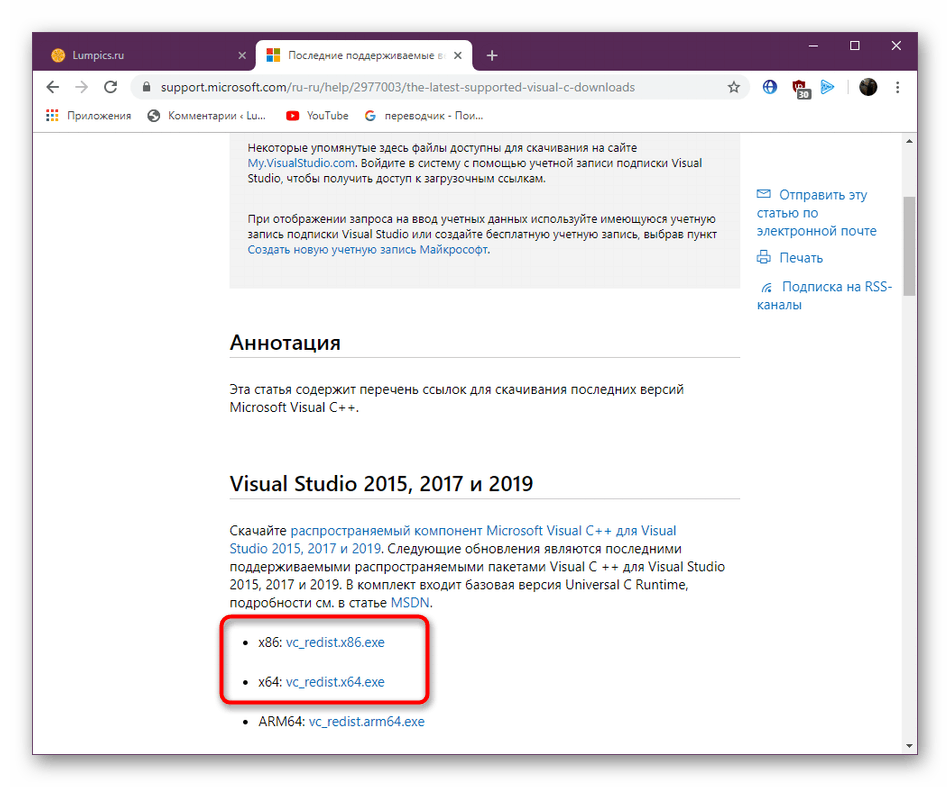
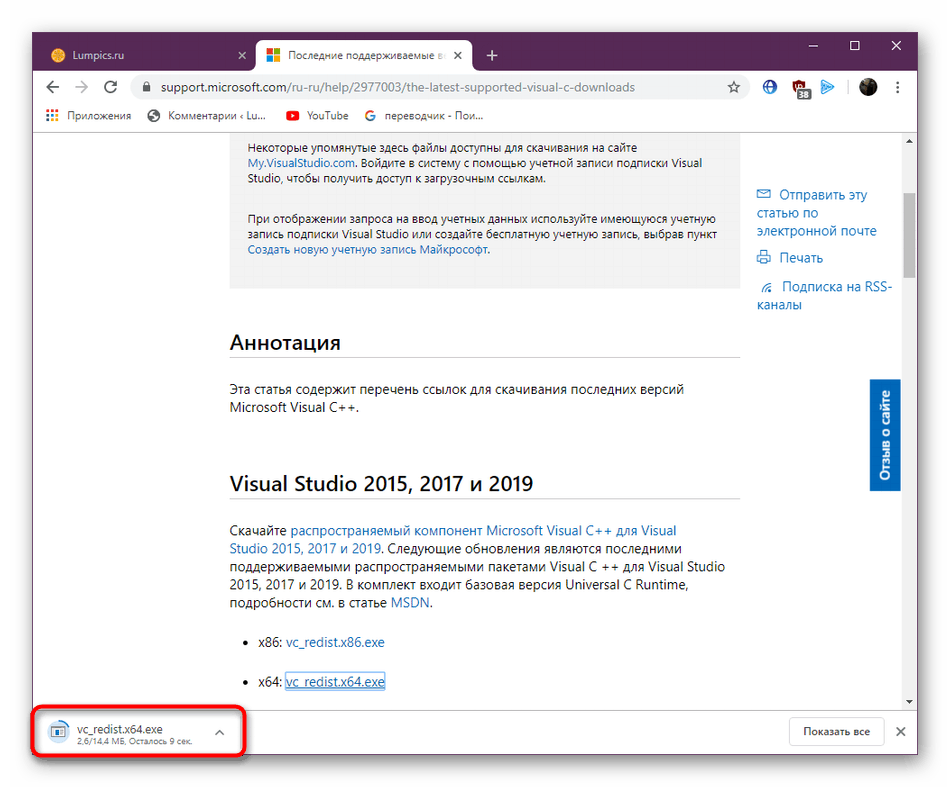
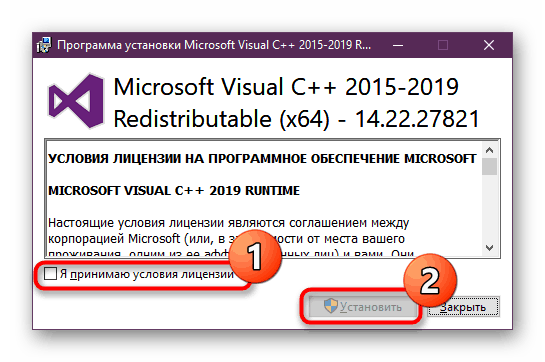
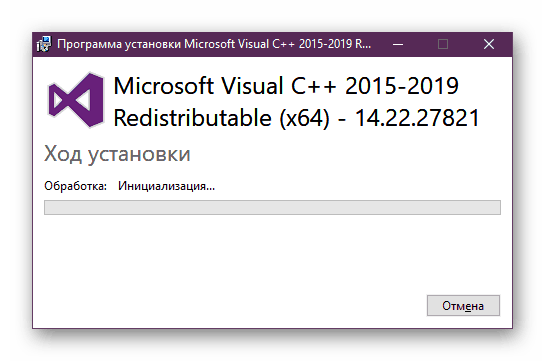
Після цього можна не перезавантажувати ПК, всі зміни вступлять в силу відразу ж. Досить буде закрити вікно установки і перейти до запуску проблемного софта або гри, щоб перевірити дієвість виробленої маніпуляції.
Спосіб 2: інсталяція гри або програми з відключеним антивірусом
Переходити до цього варіанту варто тільки в тому випадку, якщо ви вже інсталювали Microsoft Visual C ++ 2017. Іноді наявна на комп'ютері захист під час установки програми або гри сприймає це як спробу заразити ПК вірусами. Тому відбувається автоматичне видалення або блокування певних елементів. Повернути їх без перевстановлення софта або додатки навряд чи вийде, через що рекомендується повністю деінсталювати це з системи, відключити антивірус і провести повторну інсталяцію. Більш детально про все це читайте в інших наших матеріалах, перейшовши за вказаними нижче посиланнями.
Докладніше:
Видалення ігор на комп'ютері з Windows 10
відключення антивіруса
Спосіб 3: Ручне додавання concrt140.dll в систему
Якщо попередні способи не принесли ніякого результату, цілком можлива ситуація, що в ОС з яких-небудь причин відсутній саме concrt140.dll. Тоді оптимальним варіантом буде його ручна установка за допомогою сторонніх перевірених засобів. Ми радимо слідувати нашим рекомендаціям, а не використовувати перший-ліпший сайт, оскільки в більшості випадків вони є шахрайськими і разом з DLL-файлом на комп'ютер потрапляє вірус.
- Для вирішення поставленого завдання ми візьмемо за приклад популярний платний інструмент DLL-FILES.COM CLIENT. Відразу відзначимо, що використовувати всю його функціональність можна буде тільки після придбання ліцензійного ключа. Перейдіть по посиланню вище, щоб купити і встановити цей софт. Після успішного запуску введіть назву DLL-файлу в спеціально відведене поле і натисніть на відповідну кнопку для початку пошуку.
- У результатах повинен відобразиться тільки один файл. Його назва виконано у формі посилання, тому клікніть по ній, щоб перейти на сторінку завантаження.
- DLL-FILES.COM CLIENT автоматично підбере останню сумісну версію бібліотеки, а вам залишиться тільки клацнути по кнопці «Встановити».
- Якщо ви використовуєте пробну версію, поверх основного вікна відобразиться додаткове, через яке можна перейти до покупки ключа.
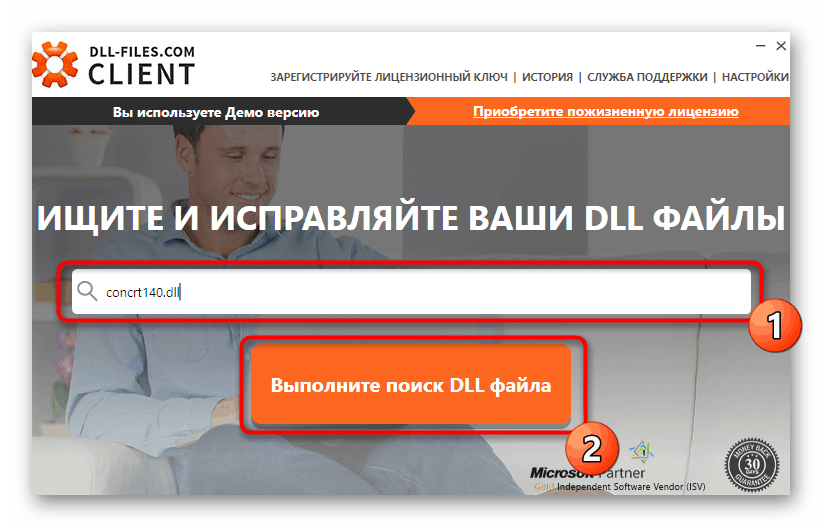
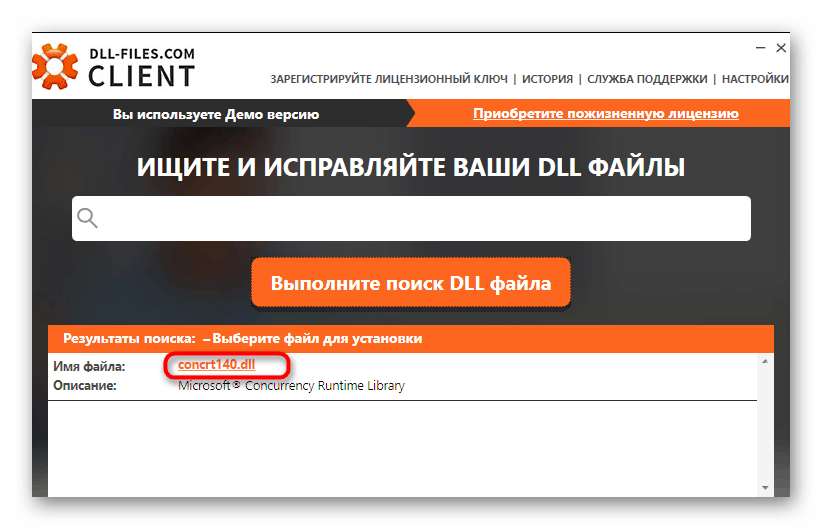
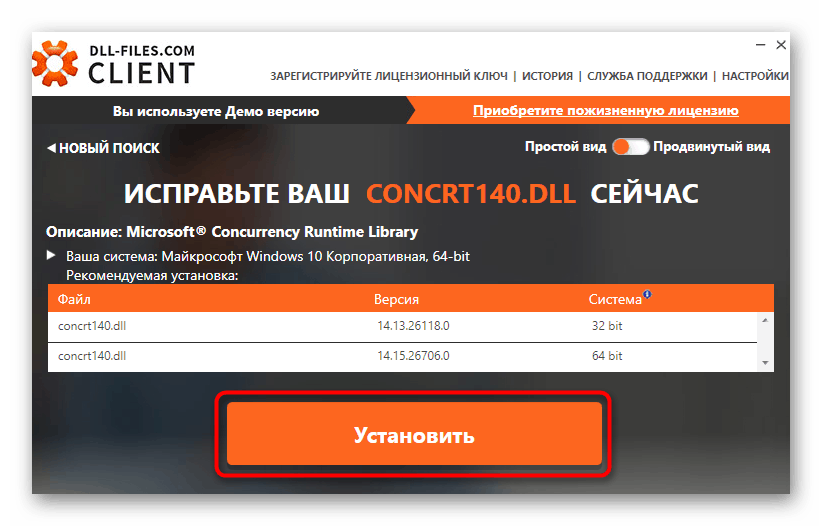
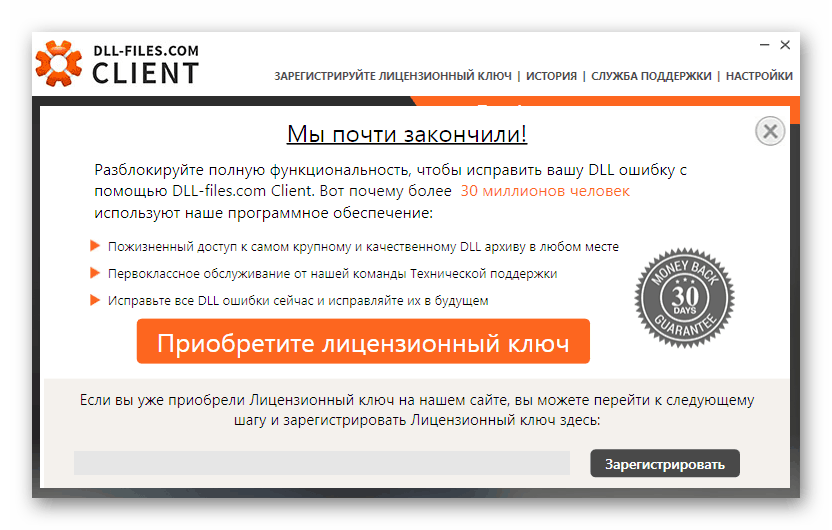
Далеко не всі користувачі бажають здобувати платну програму тільки заради скачування одного об'єкта. Однак і використовувати будь-який сайт з пошукача тут не можна. Ми ж радимо ознайомитися з перевіреними альтернативними варіантами, перейшовши до статті за наведеним нижче посиланням.
Докладніше: Як встановити бібліотеку DLL в Windows
Спосіб 4: Перевірка цілісності системних файлів
Іноді пошкодження системних елементів Windows викликають різні помилки, пов'язані з виявленням об'єктів, в тому числі і бібліотек формату DLL. Тому якщо наведені вище способи не допомогли або ж файл concrt140.dll присутній в Віндовс, але при запуску софта Пристрій повідомить про його відсутності, рекомендується перевірити ПК на наявність помилок і пошкоджень системних файлів. Зробити це можна в такий спосіб:
- Відкрийте «Пуск» і через рядок пошуку відшукайте класичне додаток «Командний рядок». Обов'язково запустіть його від імені адміністратора.
- Для початку сканування введіть команду
sfc /scannowі натисніть на клавішу Enter. - Очікуйте початку запуску перевірки. Під час цієї операції не закривайте консоль, інакше весь прогрес буде обнулений і сканування доведеться починати заново. Ви будете повідомлені про те, скільки відсотків ще залишилося перевіряти.
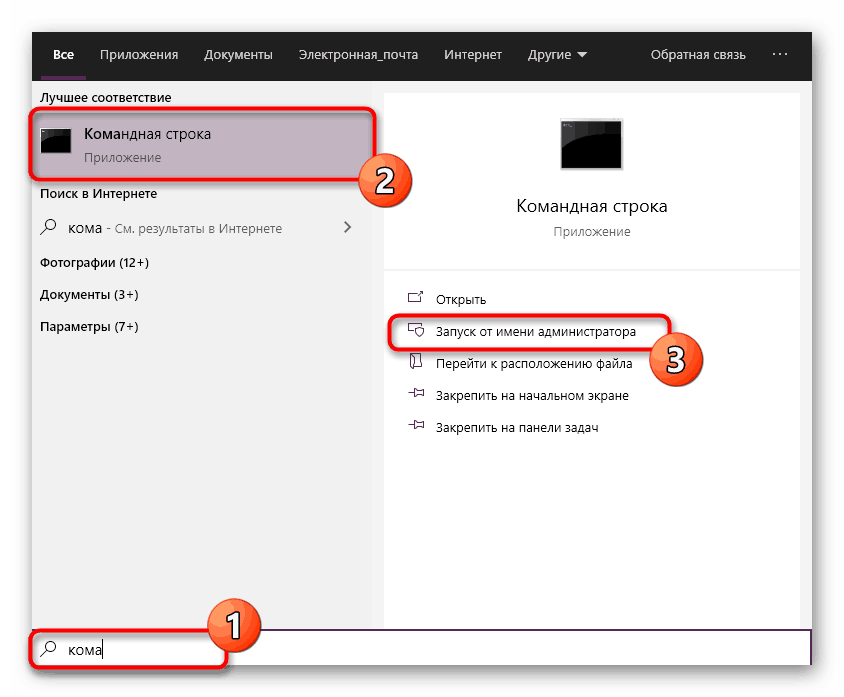
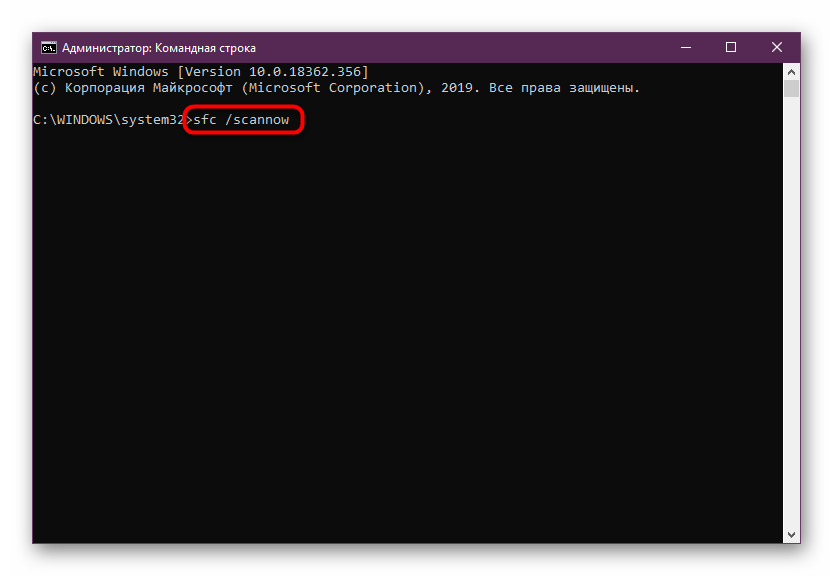
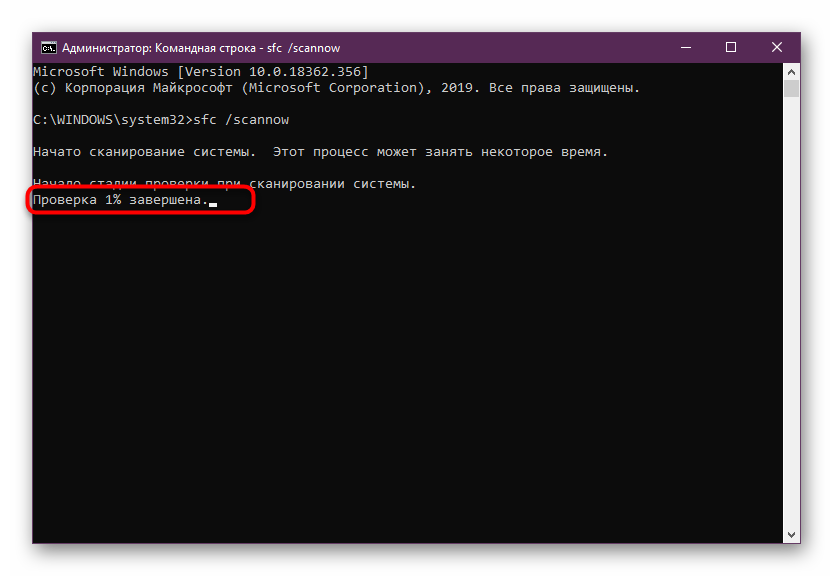
Якщо раптом сканування через SFC завершилося відображенням помилки про неможливість перевірки через пошкодження будь-яких системних компонентів, значить ситуація серйозніша, ніж здавалася спочатку. Благо користувачі без проблем можуть скористатися іншим вбудованим засобом ОС під назвою DISM. Ця утиліта відновлює пошкоджені компоненти, налагоджуючи роботу SFC і інших інструментів. Після завершення дії цього інструменту повторно запустіть SFC і поверніть нормальне функціонування всієї Віндовс.
Докладніше: Використання і відновлення перевірки цілісності системних файлів в Windows через DISM
Після виконання цих дій рекомендується перезавантажити ПК, щоб всі зміни точно вступили в силу. Потім вже можна переходити до спроб запуску софта, якщо, звичайно, під час перевірки були знайдені і виправлені помилки.
Спосіб 5: Перевірка комп'ютера на наявність вірусів
Останній метод, про який ми хочемо поговорити в рамках сьогоднішнього матеріалу, полягає в перевірці системи на наявність вірусів за допомогою будь-якого зручного засобу. Справа в тому, що іноді шкідливі об'єкти самостійно приховують або видаляють певні об'єкти. Іноді це відбувається відразу ж після спроби повернути їх, через що і виникає та сама помилка при спробі відкрити програму або гру. Спробуйте сканувати ОС на віруси, скориставшись наведеною далі інструкцією, а вже після успішного очищення встановіть concrt140.dll одним з наведених вище варіантів.
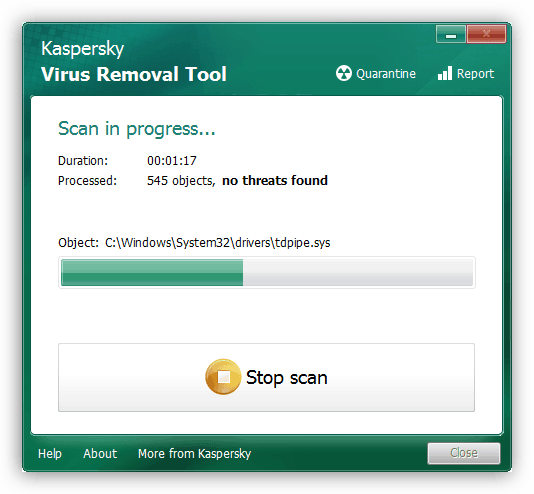
Докладніше: Боротьба з комп'ютерними вірусами
Тепер ви знайомі з п'ятьма різними способами виправлення неполадки з відсутньою бібліотекою concrt140.dll в Windows. Залишилося тільки шляхом перебору методів знайти оптимальний і перейти до нормальної взаємодії з програмним забезпеченням.